Grafische Übersichten erstellen
Einleitung
An vielen Stellen der Software können Daten grafisch aufbereitet werden. Hierfür werden Funktionalitäten in Microsoft Excel genutzt.
Bei Aufruf des Buttons Grafik öffnet sich das folgende Fenster:
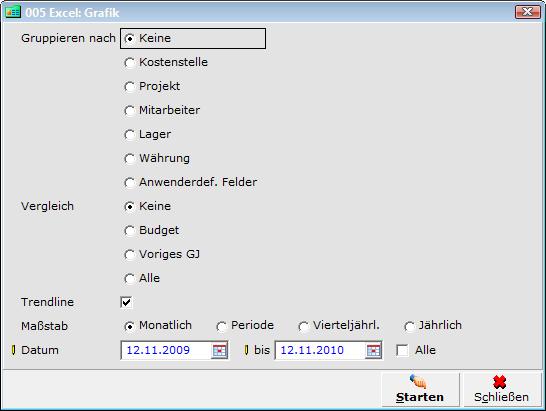
Beschreibung
Gruppieren nach
Die finanziellen Daten können nach folgenden Werten gruppiert werden:
- Kein
- Kostenstelle
- Projekt
- Mitarbeiter
- Lager
- Währung
- Anwenderdefinierte Felder
Vergleich
Folgende Vergleichswerte können für die Daten gewählt werden:
- Keine
- Budget
- Voriges GJ
- Alle
Hinweis: Bei Auswahl Budget muss zusätzlich ein Budget-Szenario ausgewählt werden.
Abhängig vom Menüpunkt aus dem der Button Grafik aufgerufen wird, werden unterschiedliche Optionen angeboten. Aus der Artikelverwaltung werden z.B. nur die Optionen Keine und Budget gewählt werden.
Trendline
Aktivieren Sie diese Checkbox im die Entwicklung in einer Trendline anzuzeigen.
Maßstab
Legen Sie den Maßstab fest für die Anzeigen auf der x-Achse:
- Monatlich
- Periode
- Vierteljährlich
- Jährlich
Datum
Wählen Sie den Datumsbereich für die Auswahl der Daten. Alternativ ist auch die Auswahl Alle für die Auswahl aller Daten möglich.
Buttons
Starten
Wählen Sie Starten um die Daten in Microsoft Excel in unterschiedlichen Tabellenblättern aufzubereiten.
Hinweis: Die Selektion der Daten erfolgt auf Basis der gewählten Auswahlkriterien.
Schließen
Über diesen Button schließen Sie das Fenster.
| Main Category: |
Support Product Know How |
Document Type: |
Support - On-line help |
| Category: |
On-line help files |
Security level: |
All - 0 |
| Sub category: |
Details |
Document ID: |
21.378.899 |
| Assortment: |
Exact Globe
|
Date: |
12-11-2010 |
| Release: |
|
Attachment: |
|
| Disclaimer |